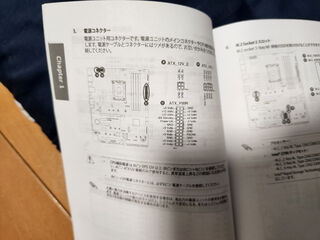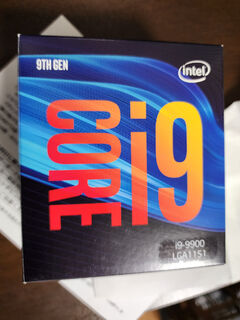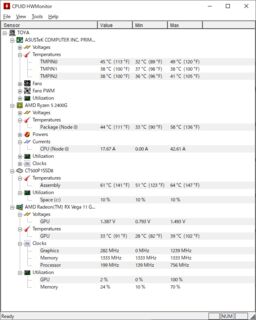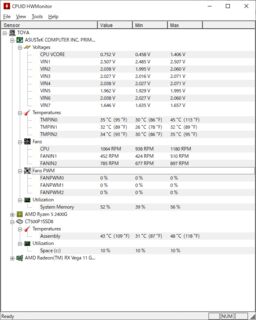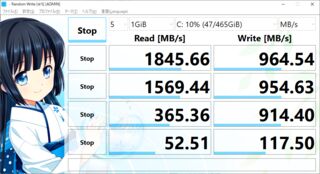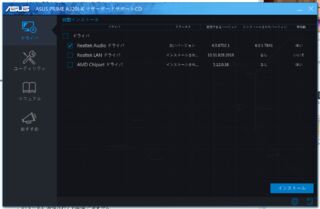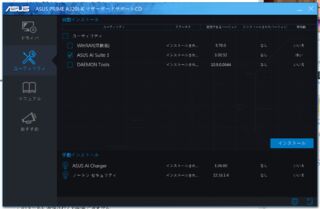- 投稿日:
メインマシンのスペックが良すぎるせいで、サブマシンは二年近く起動もされず置物同然になっていたのだが、やはり活用したいということである程度テコ入れすることにした。
正直スペック的に大きな不満があったわけではなかったのだが、サブマシンに使っているコンポーネントの終わりが来る前にアップデートしておこうというのでやった感じだ。しかし今回は予期せぬトラブルに見舞われ、予想外の疲弊を味わうことになった。
更新内容
更新前後での変化としては以下の内容になる。CPUをAthlonからRyzen 5にし、16GBだったメモリを32GBに、マザーボードを新しくしたという内容だ。これはAM5の誕生からしばらく経ち、AM4がそろそろ消えそうだなというのと、メモリもDDR5が出て随分経ち安くなっていたのでついでに増やしてしまおうというのが大きな理由だ。マザボを更新した理由については、主に今回発生したトラブルのせいである。
| 構成 | 更新前 | 更新後 |
|---|---|---|
| OS | Ubuntu 22.04.2 LTS | 変更なし |
| CPU | AMD Athlon 200GE | AMD CPU Ryzen 5 5600G |
| MEM | G.SKILL F4-2666C19D-16GNT | CFD W4U2666CS-16G |
| M/B | ASRock A320M-ITX | ASRock A520M-ITX/ac |
| CPU Cooler | Cooler Master Hyper H412R | 変更なし |
| PSU | SILVERSTONE SST-ST30SF-V2 | 変更なし |
| Primary SSD | Crucial P1 CT500P1SSD8JP | 変更なし |
| Case | Thermaltake Core V1 | 変更なし |
| Front Fan | Thermaltake Pure 20 | 変更なし |
元々はCPUとメモリだけのアップデートで済ます予定だったのだが、二年近く置物になっていたためマザボが死んでおり、マザボまで更新する羽目になってしまった。しかし幸い15k程度で入手できたので良かった。流石ASRockといったところだ。

マザーボードの急逝
CPUとメモリを入手し、いざ組み付けて起動しようとした時だ、何故かPOST画面が出ない。BIOSのバージョンが古いと5600Gには対応していないようだったのでBIOSを更新すればいいかと構成を元に戻してみるもPOST画面が出ない。CPUを抜いたりメモリを一本だけにしたり、別のメモリに差し替えてみたり何をしても出ない。ただCPUとケースファンだけは回っていた。
CMOS電池の寿命切れを疑ってみるものの、これがなくてもPOST画面は出るはずで、試しに抜いてみたが挙動は変わらない。メモリを刺しているとファンが高速回転と減速を繰り返し、無限に再起動し続けるという奇妙な挙動になっていた。
メモリの故障は考えづらいし、CPUが多少壊れていても経験上OS起動まではいくので、マザーボードの故障を疑った。ググった限りもそんな気がしたので、じゃんぱらの中古査定に出してみることにした。どうせうちの環境ではもはや動かないので、せめて中古査定で動けば売ってしまって、その金で新品を買う足しにしようという考えだ。
しかし結果は動作せず買取不可ということでマザボの故障で確定してしまった。
マザボが死んだ理由は謎だが、気になる点としてはCMOSクリアピンにジャンパーが何故か刺さったままになっており、二年近くこれが刺さったままだったと考えると何かしら破壊に繋がる作用があっても不思議ではないなと考え諦めることにした。
パット見ではチップセットから謎の液染みみたいなのが出ているように見えるので、壊れているのはこれが原因である可能性はなくもないが、正直不明である。


新しいマザーボードの調達
正直新しいマザーボードを買うのは乗り気ではなかった。これはかつてASUS PRIME A320I-Kで苦渋を舐めさせられているからだ。
最近のITXマザーの多くはチップセット上にM2スロットが装備されていて熱暴走が心配だった。ASRock A520M-ITX/acの商品画像を見ると見かけ上チップセットのヒートシンクが見えず、いろんなレビューサイトを見て回ったものの、背面などトリッキーな位置についているわけでもなかった。そしてM2スロットの下に謎のヒートシンクらしきものが見えた。
やはりこれはM2SSDが熱暴走しそうだな…と思ったもののASUS PRIME A320I-KのようにM2SSDと接触するような箇所にヒートシンクがあるわけではなく、間にヒートシンクが挟まっているので行けるのではないか?という思いが出てきたので賭けることにした。そもそもマザボないと動かないし、迷う余地はなかった。
そして私はすぐさま新しいマザーボードを買うべく在庫店舗を調べたところ、ヨドバシにあったのでヨドバシに向かおうとしたが、ソフマップにもあることに気が付いたので、地産地消の観点から神戸に店舗があり、行くのも楽なソフマップで選ぶことを選ぶことにした。ソフマップのほうが安かったのもあり、この考えは一石三鳥だった。
と言う訳で新しいマザボとしてASRock A520M-ITX/acを買ってきた。マザボ表面にM2スロットが表面に移動してきており、背面からはスロットが消えていることがわかる。


早速ヒートシンクをはがしてみた。ここ数年よく見かけるサーマルパッド付きの便利な奴だ。これがあるとM2SSD用のヒートシンクを買わなくて済むので助かる。


そしていよいよチップセット用と思われるヒートシンクとご対面だ。表面に凹凸があり、冷却用であることが伺える。恐らく今までのようにヒートシンクらしいヒートシンクにできなかったのでこのような形になっているのだろう。またASUS PRIME A320I-Kのものと比べると大型であり、あちらよりも放熱性が期待できる。

また横から見るとSSDを浮かせるような構造になっており、チップセット用のヒートシンクとM2SSDが直に接触せず、多少なりと風通しが生まれる構造になっている。これによってM2SSDの熱暴走を防げる可能性が多少なりと上がるだろう。そしてよく見ると下にチップセットらしきものが見えるので、これはチップセット用のヒートシンクとみて、まず間違いないだろう。

最後にこれがM2SSDをセットした後の状態だ。M2SSDとチップセット用のヒートシンクの間には隙間ができている。実際にこの状態で起動してみたが、問題なく起動できたのでおそらく大丈夫だろう。ASUS PRIME A320I-Kであったならデスクトップが表示された次の瞬間にはフリーズしていたし話にならなかったが、これであれば安心だ。とは言え、どこまで負荷をかけて大丈夫かは謎なので見守っていきたいところである。

組み付け後の姿
最後にパーツを組み付けた後の姿だけ残しておこうと思う。
Ryzenの文字が眩しい。因みにAthlonのロゴ印刷はRyzenと比べるとしょぼい


ケースにセッティングした状態の写真。ケースはThermaltake Core V1、CPUクーラーはCooler Master Hyper H412Rだ。

ケースにはCPUとかについてくるシールを貼るのが好きなのだが、今回はRyzenとRADEONのかっこいいのが増えた。

実は過去に類似のマシンを組んだことがあり、そっちにもAthlonとRyzenのシールが貼られていた。その時は200GE→Ryzen 3 2200Gだったと思う。度重なる移転で当時の記事が残っていないのが悔やまれる(画像が多い記事は移植の労力が強く、その大半を移転時に切り捨てている)
あとがき
ひとまず予期せぬマザボの更新があったとはいえ、スペックアップしたマシンが動くようになってくれて何よりだ。200GEの時はデスクトップがかなりもたついていたが、5600Gにしてだいぶ改善されたように思う。もっともデスクトップを操作することは滅多にないので、割とどうでもいい内容ではあるのだが…w
というのもサブマシンにはディスプレイを繋いでおらず、基本SSHから操作しているためGUIのパフォーマンスが気になることはまずないのだ。
しかしumieのソフマップは自作PC関連の取り扱いが非常にいいので、今後は三宮のドスパラよりあっちに行こうと思った。ついでに言うと顧客対応もよく、率先していろいろな世話を焼いてくれるのもいいところだ。(例えば在庫の問い合わせをしたら取り置きの提案をしてくれるなど)
- 投稿日:
先日、StableDiffusionを快適に動かすためにグラボをRTX2060から4070Tiに更新しましたが、Core i7 13700F + RTX3060とレンダリング速度が変わらないということが解り、今回更に構成のアップデートすることにしました。
CPUの世代が古く、前々から構成をアップデートしたかったのもありエイヤで以下の内容を更新しました。メモリ代をケチるためにDDR4を維持できる構成にしてあるのがポイントです。
| device | before | after |
|---|---|---|
| CPU | Intel Core i9 9900 | Intel Core i7 13700 |
| M/B | ASUS ROG STRIX Z390-F GAMING | ASUS TUF GAMING Z790-PLUS D4 |
今回CPUソケットが変わり、CPUクーラーをどうするか悩んでいたのですがNoctuaが互換ブラケットを出していてくれたので助かりました。ハイエンド空冷は高いですからね…。
開封の儀
今回の品はCPUとマザボ、CPUクーラーの互換ブラケットです。
まずはマザボから。ROGからTUFにグレードダウンして何とも言えない気持ちですが、ROGもTUFもPRIMEも大差ない状態なので敢えて選ぶ必要がないので外しました。PRIMEでなく、TUFを選んだのはEthernet AdapterがIntel製だったからです。取り敢えずマザボ本体は以前使っていたROGと比べるとダサい感じになってしまったなと思うものの、マザボの見た目を気にしても仕方ないので考えないことに…。参考程度に箱で比較。
箱を開けて付属品はこんな感じ。シール、取説、SATAコネクタx1、M2スペーサー x3、ドライバーディスクなどが入ってる感じです。取説を見るとM2ネジも入ってるらしいですが確認してません(後述の理由で必要になるケース少ないと思います)
どうでもいいんですがマザボのシール使う人いるんですかね?バッテリーシールはまだしも、バックパネル側面のシールとか貼るとデザイン性が劣化すると思うんですが…。

CPU電源は今までに見たことがない12ピンでしたが8ピンで動きます。4ピンはおまけみたいなもん。K付きCPUとかOCする人は使うのかな?
そういえばASUS ROG STRIX Z390-F GAMINGのM2SSDヒートシンクを剥がそうとしたらSSD側にサーマルパッドが固着して剥がれないという無惨な現象に遭遇しました。以前は綺麗に取れたのですが、今回のSSDは表のシール剥がしたからこうなってしまった気がします。多分SSDに貼ってあるシール剥がさないほうがいいですね…。(嗚呼…マザボの中古売却価格が無駄に下がってしまう…)
気を取り直してCPUを開けていきます。13thは今時のフラットデザインという感じで、なかなか悪くないパッケージです。バーコードにある通りドスパラのなんば店で買ってきました。比較用に9thの箱もおいておきます。今見るとなんかダサい感じがしますね。
CPU本体はLGA1700になってLGA1151より大きくなってます。多分今後も大きくなっていくんでしょうねこれ。
次はNoctua NH-U12AをLGA1700に対応させるための純正ブラケットです。取り敢えず必要最低限のパーツだけが入ってる感じ。無料でも入手できますが、レシートとか持ってないのと、オーストラリアからの発送は時間かかるだろうなというので諦めました。
但し実際にはサイズから数日で届くらしいです。
取り敢えずCPUソケットにCPUを入れましたが、なんか今回はレバーがきつかった気がします。
あとはNoctuaのグリスを塗ってあげて。
気合でクーラーを装着します。これ左右どっちかにちょっとでも寄ってると上手くブラケットにリテンションキットがはまらないので中々苦労します。取り付けるとき素手でやってるからか微妙に錆びてる気もしますが気にしない方向で…。
さて最後にM2SSDですが、ネジがいらないと書きましたがプラスチック製のラッチがついていて、これでM2SSDを固定できるようになっています。M2SSDのネジ止めは地味に面倒なのでこれは助かります。このラッチは取り外せるので、外せばネジ止めも恐らく出来ると思います。(ネジ穴自体はあるようにみえるので)
ASUSマザーからASUSマザーへの更新だったのでユーティリティやその設定も使い回せて楽ができたのは良かったです。BIOSの設定を最低限変えるだけ(前のマザボと同じ設定にしただけ)で更新できたのでとても楽でした。
ひとまずこんだけあればあと三年は持つと思うので、しばらくは安泰そうです。前回のアップデートも3-4年くらい前でしたし、ぼちぼちなペースです。(前回はかなりアップデートが分散してたなぁ…とか思い返したり)
組み上げ後写真
光るパーツとしてはマザボくらいしかないのですが、そもそも前回写真取ってなかったなということで後で見返すために残しておきく。グラボがROGからZOTACになった影響で見栄えがイマイチ…。
参考程度に以前の構成(グラボ換装前)はこんな感じ。この時はマザボが光る箇所を撮影できてなかったのでアレ(CPUクーラーの死角になってしまっている)
そして肝心のStableDiffusionの結果については、こっちの話に繋がります。
トラブルシューティング
今のところネットワークアダプタ周りのトラブルが多い
おまけ
特に意味は無いですが、前にStableDiffusionで生成した美少女を供養がてら置いておきます。
- 投稿日:
まずこのマザーはチップセットの上にM2スロットがあり、明らかにヤバそうです。実際ヤバいです。
なので、このマザーでM2SSDをなるべくお金をかけずに冷やせないかというのを試してみたのでそのレポート。
結果的には当たり前ですがチップセットから引き離せば冷えます。
熱源 on SSD
一枚目のASUSと書かれた板はチップセットのヒートシンクです。そしてその上にM2スロットがあります。
正直この配置はだめでしょーって買う前から思ってました。そしてやっぱりだめでした。
改善のために用意したもの

玄人志向のM.2(Type.M)→PCI-Express x4 変換基板を手配しました。
こいつは下手なファンステーやケースファンより安い上、チップセットから物理的に隔離できるため一番現実的かなというところですね。
実際に装着してみるとこんな感じになりました。なんか行けそうな気がしますね。
温度比較
チップセット上
アイドル51度、CrystalDiskMark中の最大温度64度。
およそヒートシンクが付いているとは思えない温度です。
拡張カード上
アイドル31度、CrystalDiskMark中の最大温度48度。
びっくりするほど温度下がりましたし、至って普通という感じの温度ですね。
この状態なら普通に運用できそうです。やはりチップセットの上にNVMeSSD乗せるのは良くなさそうです。
もしチップセットの上にNVMeSSD乗せるとしたらこれくらいはやる必要がありそうな気がしますね...。
- 投稿日:
AMD SocketAM4 A320 チップセットマザー、ASUS PRIME A320I-Kを使ってみての感想です。
M2SSDが認識不能になる
このマザーは M2 スロットの真下にチップセットがあるという構造上、M2 が熱を持ちやすい特徴があり、そのためか起動ドライブにしていると M2SSD が認識不能になるケースが多々有りました。ヒートシンクなしだと運用不能なレベルだと思います。ヒートシンクがあっても冷却していないとすぐ止まります。この状態になっていると火傷するくらいの熱になっているので最悪壊れても不思議ないレベルだと思います。
ケースファンを止めたら起動中にブルスクになった挙げ句、BIOS からも認識不能に。扇風機で強制的に冷やしたら、その場はなんとかなりました。
但し調べた限り ASRock と BIOSTAR 以外の Mini-ITX 規格の SocketAM4 マザーはどれもチップセットの上にスロットを実装しているのでなかなか厳しいなと感じました。
逆に ASRock と BIOSTAR はマザー裏面にスロットがあるので、比較的冷却面ではマシではないかと思いますが、検証してないので不明です。裏にあるということはケースに SSD を密着させることで結構大きな冷却をできるのでは?という気はしてます。
因みに Crystal Disk Mark 程度の負荷では落ちなかったので、Windows 10 起動時程度の大きな負荷が必要なようでした。
この点は致命的な欠点とは言えないかもしれませんが、いつ落ちるか予想できないので厳しいですね。取り敢えずこの点はPCIeM2 拡張を買ってきて解決を図るつもりです。下手にファンステーとか買ったほうが高くなっちゃう...
因みにケースファンを回しても止まるときは止まるので、多分スロットの手前にメモリが刺さっていること、側面には PCIe スロットがあることで風の周りが良くないんでしょうね...。
たぶんこの構造でもROG Strix X570-I Gamingほどの冗談みたいなクーラーがついてれば大丈夫だとは思います。
ファンコンなどのUtilityを使うには付属DVDが必要
ASUS 公式でも AI Suite III が配布されているのですが、何故か温度モニター程度しか付属していないようです。なんでかは不明です。
付属 DVD には、上図のような Utility インストーラーが付属しており、ここからインストールすることでファンコンなどの各種 Utility の導入が可能となりました。